新規レコードタイプウィザードでカスタムアカウントレコードタイプを使用する
- ブラウザ
- iPad
一般に作成されるレコードタイプのユーザワークフローを合理化するために、管理者は、ユーザが新しいレコード タイプウィザードでカスタムレコードタイプを使用して新しいアカウントレコードを作成できるようにすることが可能です。親アカウントウィザードと同様に、ユーザはアカウントを作成して、作成するアカウントレコードに対して有効な住所リストから新しいアカウントに対する複数の住所にアカウントをコピーできます。アカウント作成プロセスの一部として、選択されたアカウント間で親子関係が構築されます。
例えば、Sarah Jones は Newton Memorial Hospital に勤務する Ackerman 医師用のコールを作成する必要がありますが、医師はアカウントレコードを保有しません。専門レコードタイプを使用して Ackerman 医師用のアカウントを作成するために、Sarah は Newton Memorial Hospital アカウントページで [新規専門] ボタンを選択します。これにより、Sarah は新しいアカウントレコードをすばやく作成し、レコードタイプに必要なすべての情報を取得できるようになります。
新規レコードタイプウィザードでカスタムアカウントレコードタイプを使用する
この機能を有効化する前に初期設定を完了させておきます。
新規レコードタイプウィザードを使用してカスタムアカウントレコードタイプを設定するには:
- New_Any_vod S コントロールをコピーします。
- S-Control の HTML body 内の queryparam 文字列を変更し、actype=Any_vod をカスタムアカウントレコードタイプの actype=Record タイプラベルに置き換えます。例: actype=Mental_Institution
- アカウントオブジェクトにボタンを作成します。
- ボタンの API 名を「_New」が付いた目的のレコードタイプのディベロッパ名に設定します。名前に空白を含めることはできません。
_New を接尾辞にする場合は、N を大文字にする必要があります。小文字を使用すると、ボタンが機能しません。
- 新規ボタンのコンテンツソースとして手順 1 で作成した S コントロールを選択します。
- ボタンを適切なアカウントページレイアウトに配置します。
- ユーザに、カスタムアカウントレコードタイプへのプロファイルアクセス権限を付与します。
レコードタイプのラベルと名前の値が一致していることを確認し、どちらの値にもスペースが含まれていないことを確認します。API 名とは異なるラベルを表示するには、Translation Workbench を使用し、UI に表示されるラベルを変更します。
Veeva CRM Lightning Ready は S-コントロールをサポートしていません。Lightning Ready である組織の管理者は、代わりにNewAccountWithRecordTypeLgtnVod Visualforce ページを設定する必要があります。
カスタムアカウントのレコードタイプを使用してアカウントレコードを作成する
新規レコードタイプ ウィザードを使用してカスタムレコードタイプのアカウントレコードを作成するには:
- 適切なアカウントのアカウント詳細画面に移動します。
- 新しい [カスタムアカウントのレコードタイプ] ボタンを選択します。
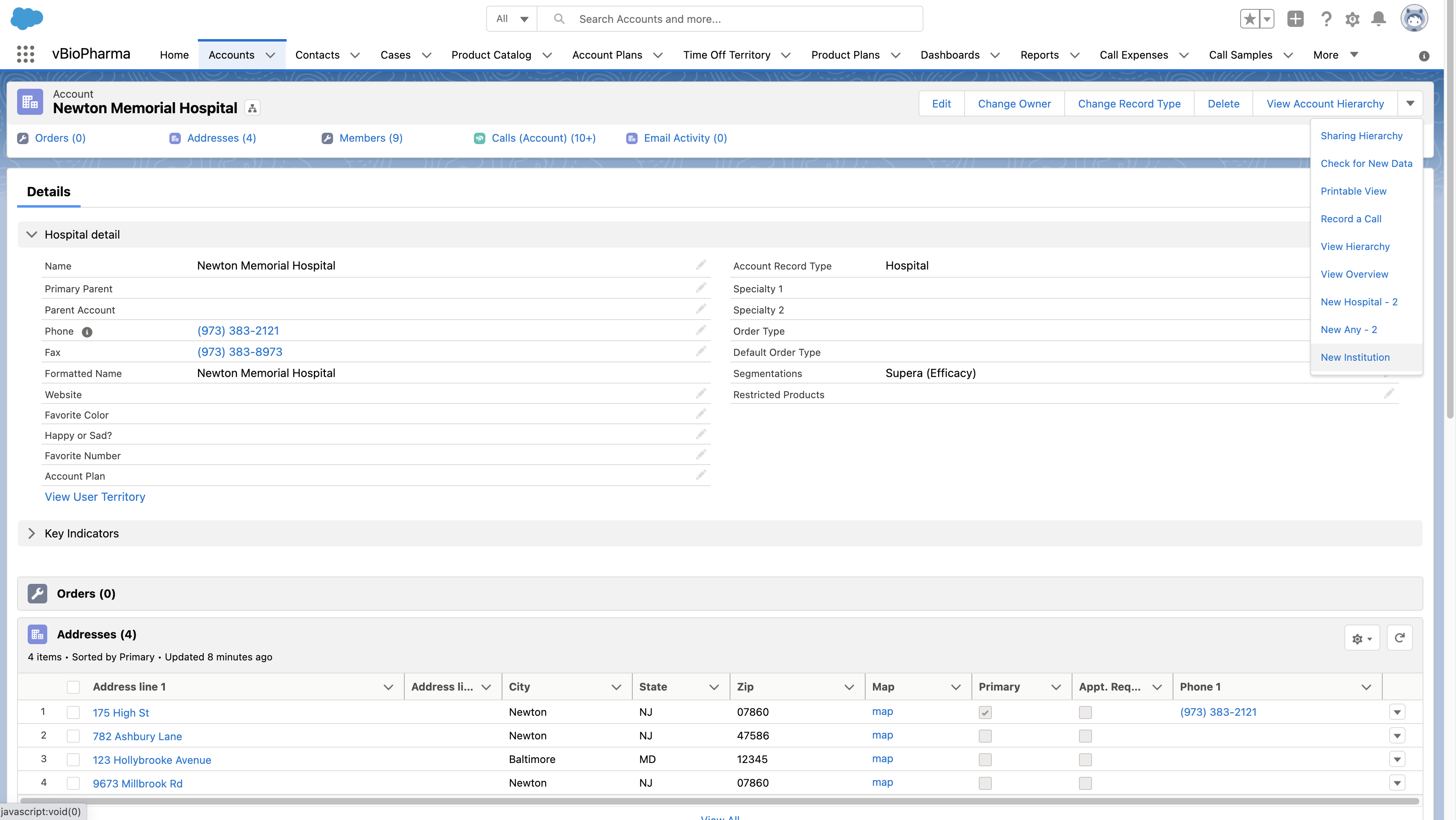
- 適切なフィールドを記入して [保存] を選択します。新規レコードタイプ ウィザードの使用に関する詳細は、「新規レコードタイプ ウィザード」を参照してください。



